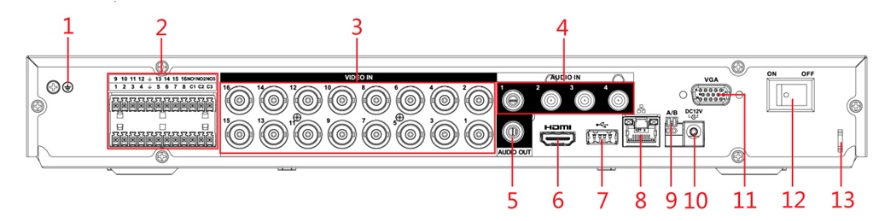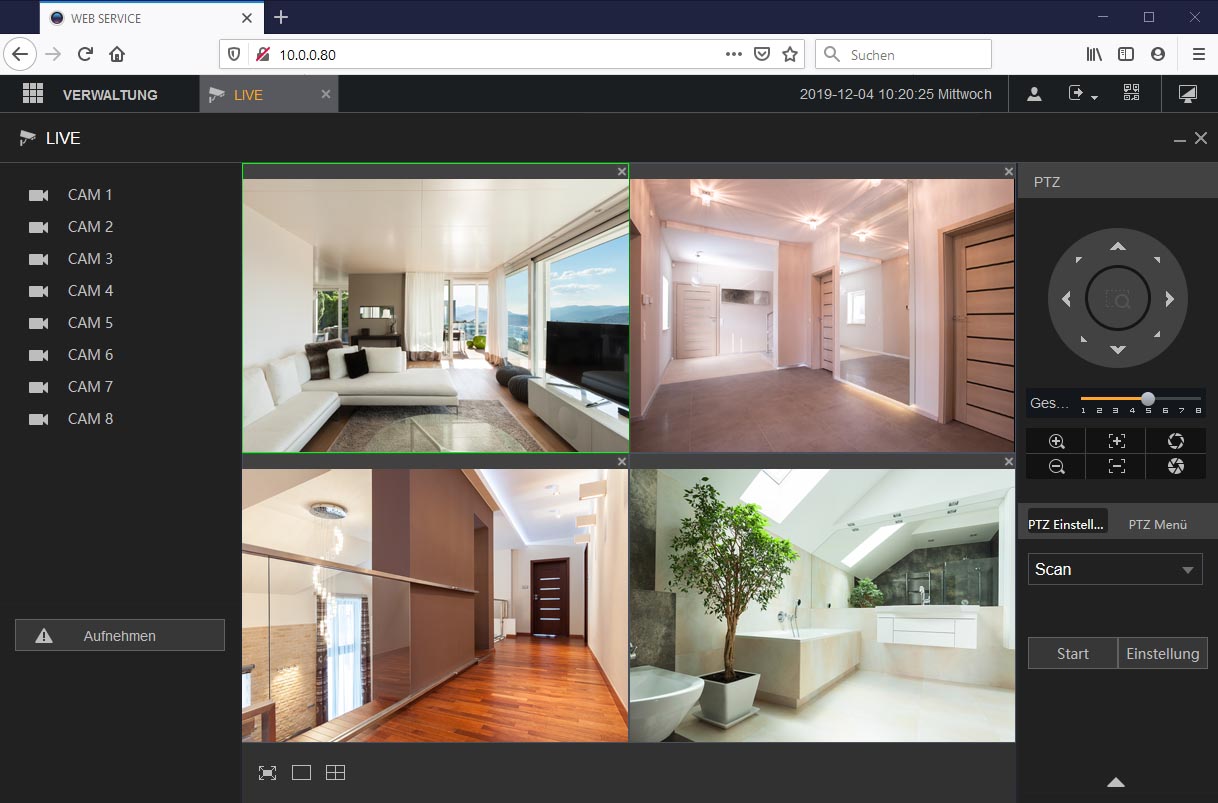EAN:4260195434691
LUPUS - LE821
- Beschreibung
-
LUPUS - LE821 Video Rekorder
 LUPUS - LE821
LUPUS - LE821All-in-One Lösung, noch einfachere Bedienung und somit weniger Kosten
LUPUS-Electronics präsentiert die neue Generation der LUPUS DVR‘s mit 8 und 16 Videoeingängen, die über den H.265 + und dem H.265 Codec verfügen. Damit können Sie die Bitrate verringern und erhalten trotzdem eine hohe Videoqualität. Das entlastet nicht nur erheblich das Netzwerk, sondern senkt auch den Speicherbedarf bis zu 90%. Der Rekorder unterstützt und erkennt automatisch HDCVI-, analoge- und IP-Signale. Somit können sie auf einfache und kostengünstige Weise, ein effizientes Mischsystem aufbauen, aufrüsten oder nachrüsten.
Produkt-Highlights
- H.264 + H.265 Video Kompression
- Unterstützt HDCVI, AHD, TVI, CVBS und IP-Videoformate
- Unterstützt 16 (LE820) / 32 (LE821) IP Videokanäle bis max. 8MP und 64/128Mbps Bandbreite
- P2P Schnellzugriff via LUPUS-App
Nicht lange suchen — sondern schnell finden
Das Wiedergabemenü ist in allen 3 Interfaces gleich (am Rekorder, via Webbworser, via Client-Software). Beherrschen Sie eins der Menüs – finden Sie sich sofort in allen anderen zurecht – ohne sich wieder mit einer völlig neuen Softwarebedienung beschäftigen zu müssen.
Kostenlos inklusive: die SmartVision Software für MacOS und Windows. Eine zukunftsweisende Lösung für professionelles Videomanagement
Erleben Sie den angenehmen Komfort und die einfache Kontrolle einer neuen Generation an Videoüberwachungssoftware. Mit wenigen Einstellungen haben Sie die Anwendung optimal für einen speziellen Einsatzzweck oder an eine individuelle Arbeitsumgebung angepasst und profitieren von den leistungsstarken Features:- Einfaches Hinzufügen von Geraten durch die integrierte Gerätesuche mit P2P Unterstützung
- Personalisierte Ansichten spielend einfach erstellen
- Intelligentes Videosystem (IVS) mit Personenzählung und Heatmap
- Einzelne Kameras lassen sich durch die Instant Playback-Funktion auch innerhalb der Live-Ansicht abspielen
- Sparen Sie Zeit mit der Intelligenten Suche: Markieren Sie auf der Videoaufzeichnung eine Region und es wird dort nach einem Bewegungsereignis gesucht
- Warnmeldungen für verschiedene Ereignisse festlegen
- Lassen Sie sich Echtzeitaufnahmen von mehreren Kanälen anzeigen und erhalten Sie Benachrichtigungen bei Aktivitäten
- Multimonitor-Unterstützung

Einstellungen aller verbundener Rekorder möglich!
Intelligente Aufnahmen
Intelligente Ereignis- und Bewegungsaufnahmen alarmieren zuverlässig. Unterteilen Sie das Bild in unterschiedliche Zonen und bestimmen Sie wann und ob diese bei Bewegungserkennung alarm- bzw. aufnahmeauslösend sein sollen.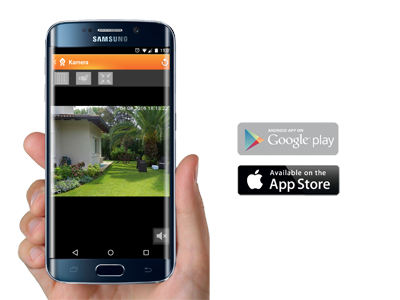 Kostenlose iOS und Android APP.
Kostenlose iOS und Android APP.Unterwegs zu Hause sein: mit der neuen kostenlosen LUPUS App.
Die neue LUPUS App unterstützt nicht nur unsere Alarmsysteme und IP-Kameras, sondern auch alle Rekorder neuster Generation. So sehen Sie auch von unterwegs was zu Hause los ist, rufen Aufnahmen ab oder verändern die Aufnahmeparameter Ihres Systems.
Die Übersichtsseite liefert auf einen Blick alle wichtigen Informationen. So können Sie nach dem Öffnen der APP mit nur einem Blick die letzten Bewegungsereignisse prüfen und mit nur einem Button die zugehörige Aufnahme wiedergeben. Einfach oder? Und sicher! Garantiert.
- Techn. Daten
-
LUPUS - LE821
System
DVR Modus Multiplex Betriebssystem Embedded Linux Video und Audio
Max. Anzahl Kameras 16 Kanäle (16 x HD LUPUS Kameras oder bis zu 32 x IP Kameras Bandbreitenabhängig) CVBS PAL, NTSC HDCVI 4K, 6MP, 4MP, 1080P@25/30fps, 720P@50/60fps, 720P@25/30fps AHD / TVI 5MP, 4MP, 3MP, 1080P@25/30, 720P@25/30fps Audioanschlüsse 4 x RCA Eingang, 1 x RCA Ausgang Aufzeichnung
Kompression H.265 + / H.265 / H.264 + / H.264 Auflösung 4K, 6MP, 5MP, 4MP, 3MP, 4M-N, 1080P, 720P, 960H, D1, CIF Aufzeichnungsrate Hauptstream: 4K(1~7fps); 6MP(1~10fps); 5MP(1~12fps); 4MP/3MP(1~15fps); 4M-N/1080P/720P/960H/D1/CIF(1~25/30fps)
Nebenstream:960H(1~15fps); D1/CIF(1~25/30fps)Bitrate 32 Kbit / s ~ 6144 Kbit / s pro Kanal Aufnahmemodus Manuell, Zeitgesteuerert, Bewegungserkennung, Videoverlust, Sabotage, Lokaler Alarm, Net Alarm Aufnahme 1 ~ 60 min (Standard: 60 min), Voralarm: 1 ~ 30 s, Nachalarm: 10 ~ 300 Sek Audiokomprimierung AAC (nur für den 1. Kanal), G.711A, G.711U, PCM Audio-Abtastrate 8 kHz, 16 Bit pro Kanal Audio Bitrate 64 Kbit / s pro Kanal Anzeige
Videoausgang HDMI: 3840 × 2160, 2560 × 1440, 1920 × 1080, 1280 × 1024, 1280 × 720
VGA: 1920 × 1080, 1280 × 1024, 1280 × 720Anzeigeaufteilungen ohne IP-Kameras: 1, 4, 8, 9 , 16
mit IP-Kameras: 1, 4, 8, 9, 16, 25Netzwerk
Anschluß 1 x RJ-45-Anschluss (10/100/1000Mbps) Protokolle HTTP, HTTPS, TCP/IP, IPv4/IPv6, UPnP, RTSP, UDP, SMTP, NTP,
DHCP, DNS, IP Filter, PPPoE,DDNS, FTP, Alarm Server, P2PMax. Anzahl an
gleichzeitigen Zugriffen128 Mobiler Zugriff via Lupus App für Android und iOS ONVIF Version ONVIF 16.12, CGI-konform Videoerkennung und Alarm
Alarmierungsaktionen Aufnahme, PTZ, Tour, Video Push, E-Mail, FTP, Schnappschuss,Buzzer & OnScreen Meldungen Ereigniserkennung Bewegungserkennung, Video-Verlust, Sabotage und Fehler Alarmeingänge (Potentialfrei) 16 Alarmausgänge (Relais) 3 Wiedergabe
Synchrones Playback 1 / 4 / 9 / 16 gleichzeitig Wiedergabemodi Wiedergabe, Pause, Stopp, Zurückspulen, Schnelle Wiedergabe, Langsame Wiedergabe, Nächste Datei, Vorherige Datei,
Nächste Kamera, Vorherige Kamera, Vollbild, Wiederholen, Zufällig, Sicherungsauswahl, DigitalzoomSpeicherung und Datensicherung
Interner Speicher max. 2 x SATA HDD´s. Max. 10TB pro Festplatte (nicht im Lieferumfang) Datensicherung USB, Netzwerk eSATA keine Externe Anschlüsse
USB 2 x USB-Anschlüsse (1 x USB 2.0, 1 x USB 3.0) RS232 keine RS485 1 Port für die PTZ-Steuerung Eigenschaften
Maße 1U, 375 mm × 287 mm × 53 mm (14,8 "x 11,3" x 2,1 ") Maße für Rack-Montage 483 mm x 281 mm x 56 mm (19,0 "x 11,1" x 2,2 ") Gewicht 1,8 kg (ohne HDD) Stromversorgung DC12V / 5A Stromverbrauch <20W (ohne HDD) Arbeitstemperaturen -10 ° C ~ + 55 ° C, 10% ~ 90% relative Luftfeuchtigkeit Kameraunterstützung ArecontVision, AXIS, Bosch, Brickcom, Canon, CPPlus, Dahua, Dynacolor, Honeywell,
Panasonic, Pelco, Samsung, Sanyo, Sony, Videotec, Vivotek und mehrZertifizierungen CE: CE-LVD: EN 60950-1 / IEC 60950-1
CE-EMV: EN 61000-3-2, EN 61000-3-3, EN 55032, EN 50130, EN 55024
UL: UL 60950-1 - Videos
-
Rekorder / Kamera in der SmartVision Software hinzufügen
Wiedergabe und sichern von Aufnahmen in der SmartVision Software
- Downloads
-
BezeichnungFormatGrößeDatumBeschreibungDownloadlinkHandbuch - LUPUS Rekorder LE820, LE821, LE918 4K, LE926 4KPDF7.68 MB6.2.2023Handbuch - LUPUS LE82X + LE918/926 4K Rekorder V1.4.3Software - Lupus IP Finder für Mac OSPKG235 KB29.4.2021IP Kamera Finder zum Suchen und Einrichten der Lupusnet HD Kameras, Rekorder + LUPUSEC Alarmzentralen Version 1.3Software - Lupus IP Finder für WindowsZIP5.2 MB24.2.2022IP Kamera Finder zum Suchen, Einrichten und Updaten der Lupusnet HD Kameras, Rekorder + LUPUSEC Alarmzentralen Version 1.0.13Software - SmartVision für Windows Version 2024ZIP82.07 MB29.10.2024Software - SmartVision für Windows V1.003.1005000.0.T.241021 Deutsch - Releasedatum 21.10.24Software - LUPUS SmartVision2 für MacOS VenturaGZ94.2 MB30.10.2023SmartVision Software für MacOS Ventura in Englisch. Vorraussetzung ARM Technonlogie!Firmware - LUPUS LE 821 V1ZIP47.49 MB12.8.2020Firmware - LE 821 V1 - V4.000.1005001.2.D.200609Firmware - LUPUS LE 821 V2BIN101.67 MB13.12.2024Firmware - LE 821 V2 - V4.001.1005001.0.R.241121
- FAQ
-
Häufig gestellte Fragen - Wie richte ich den Fernzugriff für ein Lupus Gerät ein?
- Welche App benötige ich für mein Produkt?
- Wie binde ich ein Video meines LE 8XX V2 Rekorders in die XT ein?
- Welche Erkennungsfunktionen (z.B. Bewegungserkennung) ist mit welcher Kamera möglich?
- Kann ich ein einzelnes JPG Bild mit den HDTV Rekordern abgreifen?
- LE 260HD / LE 261HD - Bitte ändern Sie nicht das HD Protokoll in der Kamera
- Warum funktiniert meine Kamera nicht an einem längeren Kombikabel?

Wie richte ich den Fernzugriff für ein Lupus Gerät ein?
P2P Schnellverbindung
Alle aktuellen LUPUS Geräte unterstützen eine P2P Schnellverbindung. Damit sind Portfreigabe und DDNS für einen Zugriff mittels unserer App nicht mehr notwendig.
Untenstehend noch die alten, nicht mehr notwendigen Anleitungen für Portfreigabe und DDNS, falls Sie diese noch nutzen möchten:
Wie finde ich die IP Adresse meines Routers? (Mit P2P nicht mehr notwendig)
Um den Fernzugriff auf Geräte in Ihrem Netzwerk zu erlauben, müssen Sie eine Portweiterleitung in Ihrem Router einrichten. Falls Sie die IP Adresse Ihres Routers nicht kennen, können Sie diese folgendermaßen herausfinden:
Unter Windows Unter MAC - Starten Sie die Eingabeaufforderung
Geben Sie dazu im Startmenü "cmd" ein (ohne Anführungszeichen)- Geben Sie "ipconfig" ein
- Unter Standardgateway finden die IP Adresse Ihres Routers
- Öffnen Sie Ihre Systemeinstellungen
- Klicken Sie auf Netzwerk
- Wählen Sie Ihre aktuelle Netzwerkverbindung aus (Ethernet oder WLAN)
- Im Reiter TCP/IP steht die IP Adresse Ihres Routers
Wie richte ich eine Portweiterleitung in meinem Router ein? (Mit P2P nicht mehr notwendig)
Wie rufe ich mein Gerät auf? (Mit P2P nicht mehr notwendig)
Nachdem Sie nun einen externen Port Anhand der Anleitungen oben in Ihrem Router freigeschaltet haben, können Sie folgendermaßen auf Ihr Gerät zugreifen:
https://IhrName.lupus-ddns.de:ExternerPort
Ohne Beispieldaten könnte dies dann z.B. so aussehen:
https://demoxt2.lupus-ddns.de:53080
http://demoxt1.lupus-ddns.de:10000Welche Ports muss ich bei meinem Gerät freigeben? (Mit P2P nicht mehr notwendig)
Bitte beachten Sie, dass Sie je nach Produkt auf andere Interne Ports verweisen müssen:
Produkt Interner Port XT1 / XT2 80 XT1 Plus / XT2 Plus / XT3 443 (SSL Verschlüsselt) LE 9xx Kamera 80 LE 200 80 (bei älterer Firmware 88) LE 20x und LE 2xx Kameras Die folgenden Ports sind nur notwendig, wenn Sie die Verbindung per P2P / QR Code nicht verwenden möchten:
TCP 80, TCP 37777 und UDP 37778 (Siehe FAQ LUPUSTEC → Allgemein → "Benötigte Ports für den Fernzugriff")Rekorder HDTV / NVR / HD-SDI TCP 80 und TCP 37777 und UDP 37778 (Siehe FAQ LUPUSTEC → Allgemein → "Benötigte Ports für den Fernzugriff") Ändern Sie auf jeden Fall die Standardpasswörter Ihrer Geräte wenn Sie diese aus dem Internet erreichbar machen!
Aktualisiert am: 27.11.2024 Aktualisiert am: 17.03.2021 Wie binde ich ein Video meines LE 8XX V2 Rekorders in die XT ein?
Geben Sie in den XT's folgenden Link ein:
http://Benutzername:Passwort@IP-Adresse/cgi-bin/mjpg/video.cgi?channel=channelNr&subtype=1
Mittels der Nummer bei "Channel" geben Sie an welche Kamera Sie einbinden möchten. Wählen Sie hier immer die Kanalnummer -1Stellen Sie den Stream 2 im Rekorder auf Frame Intervall 1sek
Aktualisiert am: 14.09.2020 Welche Erkennungsfunktionen (z.B. Bewegungserkennung) ist mit welcher Kamera möglich?
Einfach Bewegungserkennung:
Die Kamera erkennt Bewegungen aufgrund von Änderungen der Pixel im Bild. Dafür stehen mehrere Filter zur Auswahl (4 Bereiche mit individueller Empfindlichkeit und Grenzwerten). Bei der einfachen Bewegungserkennung können auch Wettereffekte und leblose Objekte (z.B. Bäume / Äste) zu einer Auslösung der Bewegungserkennung führen. Hier finden Sie eine Textanleitung und eine Videoanleitung zur einfachen Bewegungserkennung unserer Kameras.Intelligente Bewegungserkennung V1:
Bei der intelligenten Bewegungserkennung V1 prüft eine KI in der Kamera, ob sich im einstellbaren Erkennungsbereich ein Mensch oder Fahrzeug bewegt. Die Erkennungsdistanz dieser KI liegt bei etwa maximal 6-12m (Reichweite und Zuverlässigkeit ist auch abhängig von Blickwinkel und Lichteinfall). Für eine Erkennung muss ein Mensch mindestens 160x160 Pixel im Bild ausfüllen und darf nicht größer aus zwei Drittel des Bilds sein (sowohl in Breite wie auch Höhe).Virtueller Grenzzaun:
Ein virtueller Grenzzaun erlaubt Ihnen Aufnahmen auszulösen, wenn ein Objekt mit einstellbarer Minimal- und Maximalgröße eine Linie überschreitet. Auch die Richtung der Linienüberschreitung ist einstallbar. Bestimmte Kameramodelle können auf diese Linienüberschreitung zusätzlich eine intelligente Bewegungserkennung anwenden und per KI weiter Filtern, ob es sich dabei um einen Menschen oder ein Fahrzeug gehandelt hat.Intelligente Bewegungserkennung V2 (neueste Version 2021):
Bei der intelligenten Bewegungserkennung V2 prüft eine KI in der Kamera, ob im einstellbaren Erkennungsbereich ein Mensch oder Fahrzeug bewegt. Die Erkennungsdistanz dieser KI liegt bei etwa maximal 26 (Mensch) /38m (Fahrzeug). Die optimale Erkennung eines Menschen findet ab etwa 6m statt. Die neue Version 2 der intelligenten Bewegungserkennungs-KI ist eine sehr große Verbesserung der KI der Vorgängerversionen mit annähernd 100% Genauigkeit bei der Erkennung von Menschen und Fahrzeugen. Für eine Erkennung muss ein Mensch mindestens 70x70 Pixel im Bild ausfüllen und darf nicht größer aus zwei Drittel des Bilds sein (sowohl in Breite wie auch Höhe). Hier finden Sie eine Anleitung zur Einstellung der intelligenten Bewegungserkennung unserer LE 232.Netzwerkkamera Einfache Bewegungserkennung Intelligente Bewegungserkennung V1 Virtueller Grenzzaun Intelligente Bewegungserkennung V2 (neueste Version 2021) LE 202 Ja Nein Nein Nein LE 203 Ja Nein Nein Nein LE 204 Ja Nein Nein Nein LE 221 Ja Ja Ja (inkl. Intelligente Bewegungserkennung V1) Nein LE 224 Ja Ja Ja (inkl. Intelligente Bewegungserkennung V1) Nein LE 228 Ja Ja Ja (inkl. Intelligente Bewegungserkennung V1) Nein LE 232 Ja Ja Ja (inkl. Intelligente Bewegungserkennung V2) Ja LE 281 Ja Ja Ja (inkl. Intelligente Bewegungserkennung V1) Nein Rekorder LE 918 4K / 926 4K Abhängig von der verwendeten Netzwerkkamera Abhängig von der verwendeten Netzwerkkamera Abhängig von der verwendeten Netzwerkkamera Abhängig von der verwendeten Netzwerkkamera LE 820/821 Ja Ja Ja (inkl. Intelligente Bewegungserkennung V1) Nein Aktualisiert am: 04.01.2022 Kann ich ein einzelnes JPG Bild mit den HDTV Rekordern abgreifen?
Ja dies ist möglich mit folgender Syntax:
- http://Benutzername:Passwort@IP-Adresse/cgi-bin/snapshot.cgi?channel=channelNr
Beispiel mit beliebiger IP-Adresse und Standard Benutzername / Passwort:
- http://admin:admin@192.168.123.101/cgi-bin/snapshot.cgi?
Aktualisiert am: 13.12.2019 LE 260HD / LE 261HD - Bitte ändern Sie nicht das HD Protokoll in der Kamera
Bitte stellen Sie das Ausgabeprotokoll der Kamera nicht über das OSD Menü um. Wenn ein anderes als das Standard HD Protokoll gewählt wird, kann die Kamera über den Rekorder nicht mehr korrekt gesteuert werden. Sollten Sie TVI oder SD einstellen, kann diese Option nur noch über ein PTZ Keyboard mittels RS485 Steuerleitung zurückgestellt werden.
Aktualisiert am: 13.12.2019 Warum funktiniert meine Kamera nicht an einem längeren Kombikabel?
Bitte beachten Sie, dass es in einem Stromkabel immer zu einem Spannungsverlust kommt. Je länger eine Kabelverlängerung, je höher ist dieser Spannungsverlust.
Bei der Verwendung längerer Stromkabelverlängerungen sollten Sie ein stärkeres Netzteil verwenden um diesem Spannungsverlust entgegenzuwirken.
Aktualisiert am: 13.12.2019 Alle FAQ's anzeigen - Bewertungen
-
Es liegen noch keine Bewertungen vor.